Рекламное объявление
 AutoIt позволяет выполнять ряд действий и сохраняет снимок действий. Это называется макросом в гик-говорить. Затем, просто вызывая этот макрос, снова выполняется та же серия действий, идентичная тому, как вы это делали в первый раз. Тем не менее, на этот раз все, что вы сделали, это нажали одну иконку. Если Гомер Дж. Математика Симпсона верна: процесс состоит из 42 шагов, сводит его к одному, таким образом повышение производительности Простое руководство по производительности для всехСо всеми отвлекающими факторами, которые приносит современная жизнь, нелегко поддерживать производительность. Являетесь ли вы энтузиастом прокрастинатор, или просто у вас очень мало времени под рукой. Подробнее от 42-кратное. Это достойно повышения?
AutoIt позволяет выполнять ряд действий и сохраняет снимок действий. Это называется макросом в гик-говорить. Затем, просто вызывая этот макрос, снова выполняется та же серия действий, идентичная тому, как вы это делали в первый раз. Тем не менее, на этот раз все, что вы сделали, это нажали одну иконку. Если Гомер Дж. Математика Симпсона верна: процесс состоит из 42 шагов, сводит его к одному, таким образом повышение производительности Простое руководство по производительности для всехСо всеми отвлекающими факторами, которые приносит современная жизнь, нелегко поддерживать производительность. Являетесь ли вы энтузиастом прокрастинатор, или просто у вас очень мало времени под рукой. Подробнее от 42-кратное. Это достойно повышения?
Вот как я использовал AutoIt для создания макроса для запуска CCleaner на моем ноутбуке. Да, что-то такое простое можно сделать с Планировщик Windows Автоматический запуск программ с помощью планировщика заданий Windows Подробнее Тем не менее, это забавная отправная точка для создания гораздо более сложных макросов.
Шаг первый: загрузите и установите редактор сценариев AutoIt и AutoIt
Просто перепрыгнуть AutoIt, скачайте соответствующий установочный файл и начните установку. Я бы порекомендовал пойти на Полный монтаж. Его размер составляет всего 8 МБ, поэтому он загружается довольно быстро. Пока вы там, вам нужно будет скачать AutoIt Script Editor, также.
После завершения загрузки вы можете начать процесс установки. Вот как это будет выглядеть:
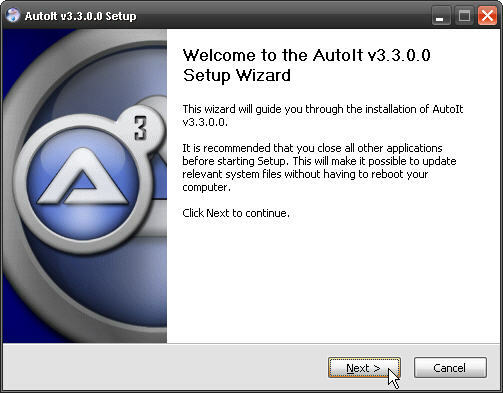
стандарт начать установку экран. Идем дальше и нажимаем дальше.
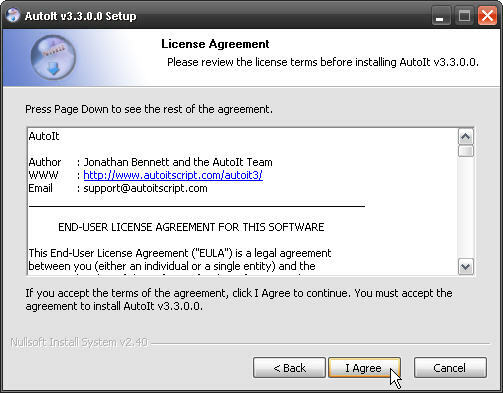
Стандартное лицензионное соглашение. Дайте реквизиты Джонатану Беннетту и команде AutoIt за это прекрасное программное обеспечение. щелчок Согласен.
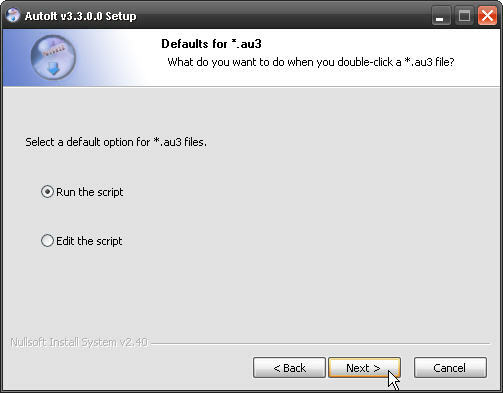
Сейчас вы хотите выбрать Запустить скрипт как вариант. Если вы уже знакомы со сценариями, попробуйте и проверьте Редактировать скрипт. В любом случае, как только ваш выбор сделан, нажмите следующий.
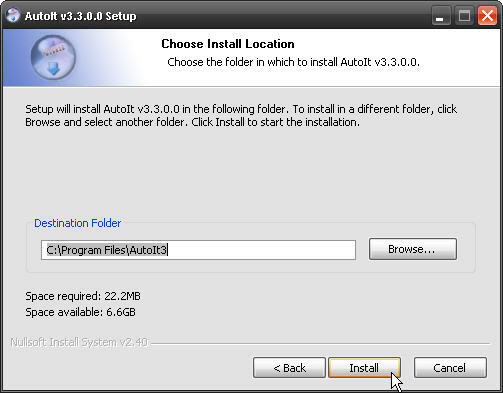
Выберите, куда вы хотите установить программу. C: \ Program Files \ AutoIt3 является местоположением по умолчанию. Работает для меня! щелчок устанавливать.
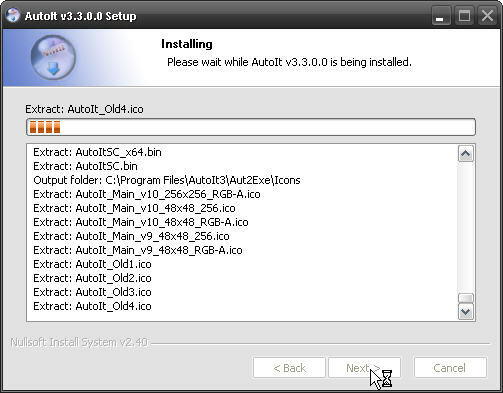
Там идет! Установка прочь…
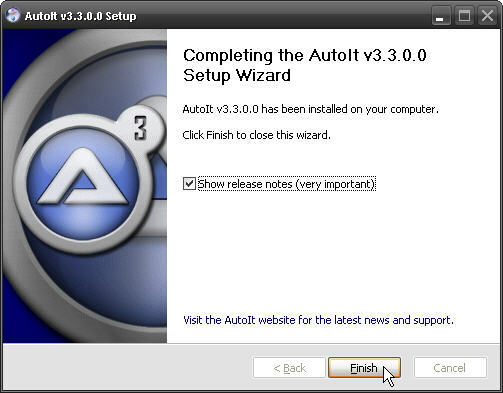
Это говорит о том, что примечания к выпуску очень важны. На мой взгляд, они важны только в том случае, если вы некоторое время использовали AutoIt и не знакомы со сценариями в Windows. Кроме этого - не так важно. щелчок финиш.
Шаг 2. Установка редактора скриптов AutoIT
Да, это кажется большой работой, чтобы избежать небольшой работы. Пожалуйста, оставайтесь со мной в этом. Я собираюсь показать вам, как сделать одну вещь с AutoIt, но как только вы начнете заниматься этим, не будет конца тому, что вы можете автоматизировать с его помощью. Повесить там.
Найдите установщик на рабочем столе и дважды щелкните по нему.
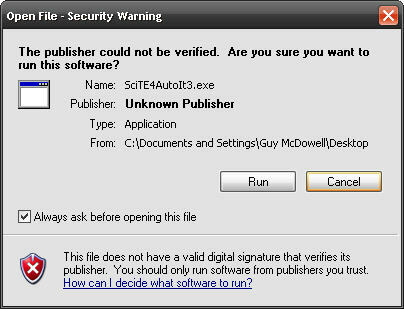 Стандартный запуск экрана установки. Двигаемся дальше.
Стандартный запуск экрана установки. Двигаемся дальше.
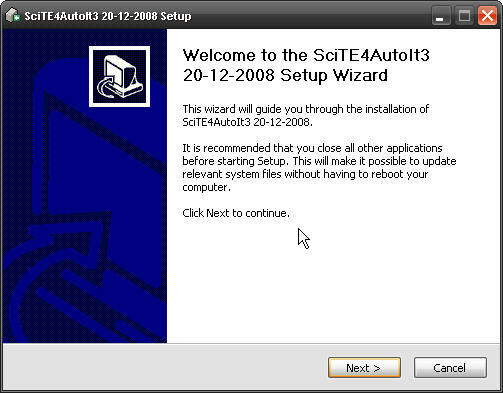 Да, выглядит примерно так. Давай клик следующий.
Да, выглядит примерно так. Давай клик следующий.
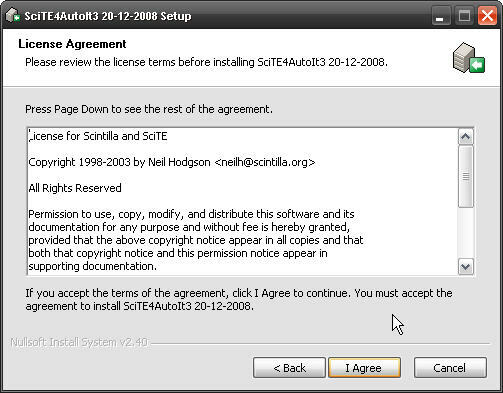 EULA, бла, бла, бла. Я имею в виду, прочитайте это внимательно и берегите удивительный копирайтинг. щелчок Согласен, Если вы согласны.
EULA, бла, бла, бла. Я имею в виду, прочитайте это внимательно и берегите удивительный копирайтинг. щелчок Согласен, Если вы согласны.
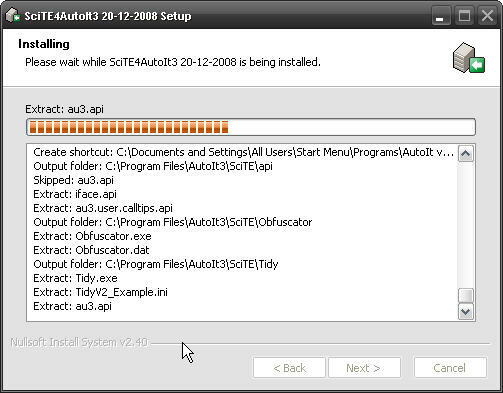 ЭТО УСТАНАВЛИВАЕТСЯ! ЭТО УСТАНАВЛИВАЕТСЯ!!! Оператор, ты понял?
ЭТО УСТАНАВЛИВАЕТСЯ! ЭТО УСТАНАВЛИВАЕТСЯ!!! Оператор, ты понял?
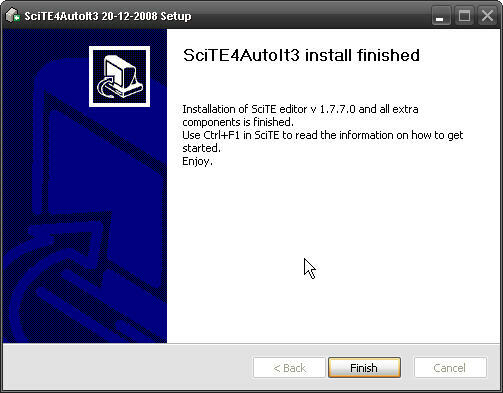
щелчок финиш. Принять к сведению Используйте Ctrl + F1 чтобы получить помощь по началу работы. Эннннннннд, мы закончили.
Уф. Давайте приступим к созданию макроса?
Шаг 3: Создание макроса
Хитрость заключается в том, чтобы открыть нужную программу в той куче вещей, которые мы только что скачали и установили. Нажмите на Пуск в Windows> AutoIt> SciTE> SciTE. Так же, как на картинке:
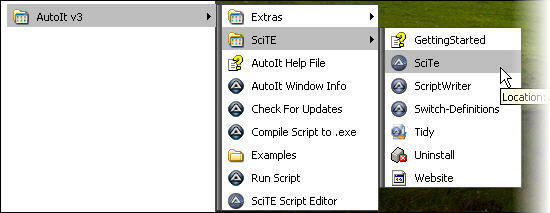
Теперь соответствующий редактор SciTe будет открыт. Чтобы облегчить вам жизнь и поверьте мне, это то, что я пытаюсь сделать, вы можете создать ярлык для этого на своем рабочем столе.
После открытия редактора SciTe вы можете закрыть другие программы и сосредоточиться на этом процессе. Несколько окон просто запутывают.
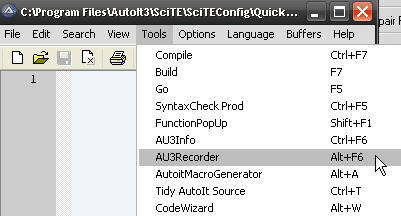
Как только SciTE открыт, нажмите на Инструменты> AU3Recorder. Это откроет AU3Record 3.1.
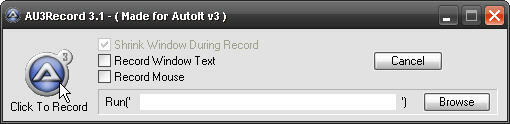
Что я собираюсь сделать, это бежать CCleaner Лучшие программы для обеспечения безопасности вашего компьютера Подробнее . Не забудьте проверить Текст окна записи и Запись мыши. Нажмите на Просматривать и перейдите к файлу ccleaner.exe.
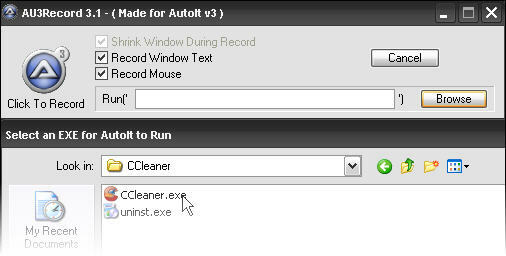
Дважды щелкните по нему, чтобы выбрать его. Вы увидите путь, показанный на Бегать(' ') текстовое поле.
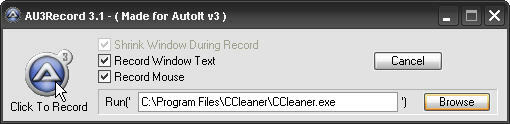
Теперь вы можете Нажмите, чтобы записать задачи, которые вы хотите автоматизировать.
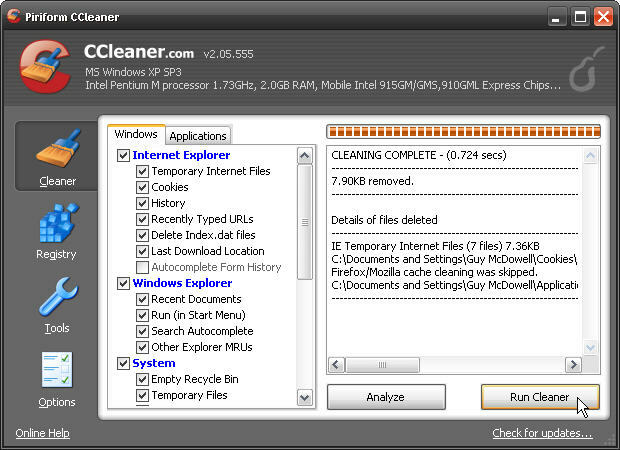
CCleaner откроется. Это хорошо. Теперь нажмите на Run Cleaner и ждать, пока он сделает свою работу. Затем закройте CCleaner.

Вернитесь в окно AU3Record и нажмите на Нажмите, чтобы остановить. Там! Вы записали свой макрос. Нажмите на Файл> Сохранить как и сохранить макрос с хорошим именем, как quick_clean.au3.

Теперь, когда вы хотите запустить CCleaner, все, что вам нужно сделать, это дважды щелкнуть по quick_clean.au3.
Не плохо! Думайте об этом как о своем "Привет, мир" программа для AutoIt.
Делая это, вы просто погрузились в мир сценариев Window. Продолжайте идти. Подумайте о тех вещах, которые повторяются, которые вы должны делать с вашим компьютером, и сделайте макрос, который вам подходит. Я использовал AutoIt, чтобы создать установщик для LogMeIn Free, который я мог бы отправить своим полевым пользователям. Все, что им нужно было сделать, это дважды щелкнуть установщик, и все прошло! Им не нужно было знать мой пароль LogMeIn или что-то еще.
Вы также можете создать исполняемый файл и запутать код, чтобы людям было труднее провести обратный инжиниринг. Вы действительно хотите сделать это, если есть пароли.
Я надеюсь, что вы нашли этот урок полезным и что вы можете найти место для AutoIt в вашем наборе инструментов. Это действительно очень мощный набор программного обеспечения, и цена правильная. Вот ссылка для скачивания опять таки. AutoIt будет работать только на Windows.
Как вы решаете сложные повторяющиеся задачи? Дайте нам знать об этом в комментариях.
Имея более чем 20-летний опыт работы в области информационных технологий, обучения и технических специальностей, я хочу поделиться тем, что я узнал, с кем-либо еще, кто хочет учиться. Я стремлюсь сделать лучшую работу, насколько это возможно, наилучшим образом и с небольшим количеством юмора.

